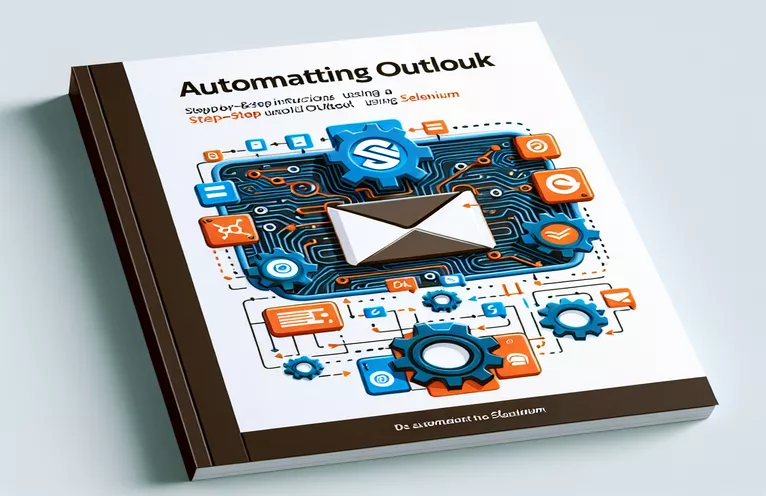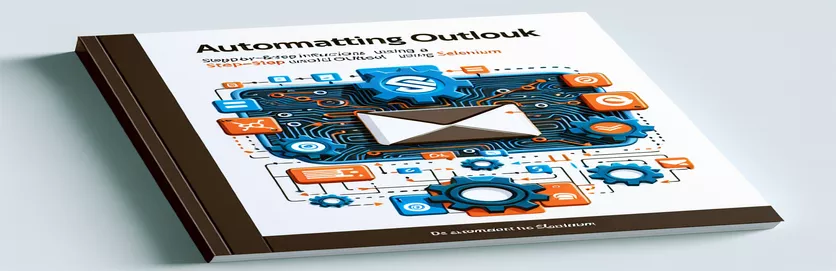Hüpikakende käsitlemine automatiseerimises
Microsoft Outlooki automatiseerimisel Seleeni abil on tavaliseks takistuseks hüpikakende ootamatu ilmumine. Neid hüpikaknaid ei kuvata tavaliselt brauseri tööriistade abil käsitsi kontrollimise ajal, mistõttu on nende haldamine standardsete automatiseerimisskriptide abil keeruline.
See probleem püsib sageli ka pärast brauseripõhiste hüpikakende blokeerimise konfiguratsioonide rakendamist. Alternatiivsete lahenduste või modifikatsioonide uurimine nende pealetükkivate hüpikakende käsitlemiseks on sujuva automatiseerimisprotsesside ja ülesannete tõhusa täitmise jaoks hädavajalik.
| Käsk | Kirjeldus |
|---|---|
| add_experimental_option | Kasutatakse Chrome'i eksperimentaalsete konfiguratsiooniparameetrite määramiseks. Võimaldab vaikekäitumise alistamist, näiteks hüpikakende blokeerimise keelamist. |
| frame_to_be_available_and_switch_to_it | Ootab, kuni iframe on saadaval, ja lülitab seejärel konteksti sellele iframe'ile, võimaldades selle sisuga suhtlemist. |
| default_content | Lülitab fookuse tagasi põhidokumendile iframe'ist või hüpikaknast pärast viimases tehtud toiminguid. |
| user-data-dir | Määrab Chrome'i jaoks kohandatud kasutajaandmete kataloogi, mis võimaldab brauseril töötada isikupärastatud seadete ja andmetega. |
| Service | Vastutab brauseri seansi käivitamiseks vajaliku draiveri käivitatava faili elutsükli haldamise eest. |
| ChromeDriverManager().install() | Haldab automaatselt ChromeDriveri allalaadimist ja seadistamist, tagades ühilduvuse brauseri versiooniga. |
Skripti selgitus ja kasutamine
Esimene skript lahendab Microsoft Outlooki ülesannete automatiseerimisel Seleniumi hüpikakende käsitlemise probleemi. See algab Chrome'i brauseri konfigureerimisega Seleniumi veebidraiveri abil. Meetod „add_experimental_option” on siin ülioluline, kuna see keelab Chrome'i hüpikakende blokeerimise vaikefunktsiooni ja muudab automatiseerimise lippe, mis tavaliselt näitavad veebisaitidele, et brauserit juhib automatiseeritud tarkvara. Selle seadistuse eesmärk on luua rohkem "inimlikku" sirvimiskogemust, mis võib olla oluline automatiseerimistööriistu blokeerivate veebiteenuste tuvastamise vältimiseks.
Seejärel jätkab skript Outlooki tegelikku automatiseerimist. See kasutab "WebDriverWait" ja "frame_to_be_available_and_switch_to_it", et oodata, kuni hüpikakent sisaldav iframe muutub kättesaadavaks, ja lülitab seejärel draiveri konteksti sellele iframe'ile, võimaldades interaktsiooni, näiteks hüpikakna sulgemist. Lõpuks kasutatakse avalehele juhtimise tagastamiseks 'default_content'. Teine skript keskendub kohandatud Chrome'i kasutajaprofiili kasutamisele, mis võib seansside vahel sätteid säilitada, vältides potentsiaalselt hüpikaknaid salvestatud küpsiste või seansipõhiste konfiguratsioonide tõttu.
Hüpikakende mahasurumine Selenium Outlook Automationis
Pythoni seleeni skript
from selenium import webdriverfrom selenium.webdriver.chrome.options import Optionsfrom selenium.webdriver.common.by import Byfrom selenium.webdriver.support.ui import WebDriverWaitfrom selenium.webdriver.support import expected_conditions as EC# Set up Chrome optionsoptions = Options()options.add_argument("--disable-popup-blocking")options.add_experimental_option("excludeSwitches", ["enable-automation"])options.add_experimental_option('useAutomationExtension', False)# Initialize WebDriverdriver = webdriver.Chrome(options=options)driver.get("https://outlook.office.com/mail/")# Wait and close pop-up by finding its frame or unique element (assumed)WebDriverWait(driver, 20).until(EC.frame_to_be_available_and_switch_to_it((By.CSS_SELECTOR, "iframe.popUpFrame")))driver.find_element(By.CSS_SELECTOR, "button.closePopUp").click()# Switch back to the main content after closing the pop-updriver.switch_to.default_content()
Alternatiivne lähenemisviis brauseri konfiguratsiooniga
Pythoni skript, mis kasutab seleeni koos brauseri profiiliga
from selenium import webdriverfrom selenium.webdriver.chrome.service import Servicefrom webdriver_manager.chrome import ChromeDriverManager# Setup Chrome with a specific user profileoptions = webdriver.ChromeOptions()options.add_argument("user-data-dir=/path/to/your/custom/profile")options.add_argument("--disable-popup-blocking")# Initialize WebDriver with service to manage versionsservice = Service(ChromeDriverManager().install())driver = webdriver.Chrome(service=service, options=options)driver.get("https://outlook.office.com/mail/")# Additional steps can be added here based on specifics of the pop-up# Handling more elements, logging in, etc.
Täiustatud seleenitehnikad Outlooki jaoks
Kui eelmised selgitused keskendusid Seleniumi hüpikakende käsitlemisele, siis Outlooki automatiseerimise teine kriitiline aspekt hõlmab keerukate veebielementidega suhtlemist ja seansside tõhusat haldamist. Selenium pakub täiustatud võimalusi suhtlemiseks AJAX-i sisaldavate lehtedega, nagu Outlook. Näiteks võivad asünkroonselt laaditavate elementidega tegelemisel olla olulised sellised tehnikad nagu selge ootamine ja kohandatud tingimuste kontroll. See lähenemine tagab, et automatiseerimisskriptid on tugevad ja saavad hakkama lehe laadimisaegade ja elementide saadavuse variatsioonidega, mis on levinud keerulistes veebirakendustes nagu Outlook.
Lisaks võib brauseri seansside ja küpsiste haldamine automatiseerimisprotsessi oluliselt tõhustada. Küpsistega manipuleerides saab Selenium simuleerida erinevaid kasutaja olekuid, näiteks sisselogitud või külalisseansse, ilma et peaks iga kord skripti käitamisel sisselogimisprotsessi läbima. See mitte ainult ei kiirenda testimistsüklit, vaid võimaldab testida ka erinevaid stsenaariume erinevates kasutajatingimustes, muutes seleeniga testimise nii põhjalikuks kui ka tõhusaks.
Korduma kippuvad küsimused seleeni Outlooki automatiseerimise kohta
- küsimus: Mis on seleen ja kuidas seda Outlooki automatiseerimises kasutatakse?
- Vastus: Seleen on võimas tööriist veebibrauserite automatiseerimiseks, võimaldades arendajatel simuleerida kasutaja toiminguid Outlooki veebirakendustes, käsitleda e-kirju ja hallata andmeid programmiliselt.
- küsimus: Kas seleen saab Outlookis hakkama dünaamilise sisuga?
- Vastus: Jah, Selenium saab dünaamilise sisuga suhelda, kasutades oma meetodeid WebDriverWait ja ExpectedConditions, et tõhusalt käsitleda asünkroonseid AJAX-i elemente.
- küsimus: Kas seleeni abil on võimalik Outlookis manuste käsitlemist automatiseerida?
- Vastus: Jah, Selenium saab automatiseerida manuste üles- ja allalaadimise protsessi, suhtledes failisisestuselementidega ja käsitledes brauseris allalaadimiskäitumist.
- küsimus: Kuidas saan Outlooki automatiseerimisel sisselogimise autentimisega hakkama?
- Vastus: Seleen saab sisselogimist automatiseerida, suheldes sisselogimisvormi elementidega. Lisaks võib kohandatud brauseriprofiilide kasutamine aidata hallata autentimismärke ja küpsiseid, et säilitada seansi olekuid.
- küsimus: Kas seleeni kasutamisel Outlooki automatiseerimisel on piiranguid?
- Vastus: Kuigi seleen on mitmekülgne, võib sellel tekkida probleeme väga keeruka JavaScripti või peidetud elementidega, millele pole standardmeetodite abil hõlpsasti juurde pääseda. Sellistel juhtudel võib vaja minna täiustatud kodeerimistehnikaid.
Viimased mõtted seleeni ja Outlooki automatiseerimise kohta
Seleeni hüpikakendega tegelemine Outlooki automatiseerimise ajal nõuab nii Seleeni võimaluste mõistmist kui ka brauseri konfiguratsioonide strateegilist kasutamist. Pakutavad lahendused hõlmavad täiustatud Seleniumi tehnikaid ja brauseri kohandamist, mille eesmärk on tagada, et automatiseeritud toiminguid saab täita minimaalsete katkestustega. Need meetodid suurendavad skriptide vastupidavust, muutes need võimeliseks veebirakendustes reaalse maailma keerukusega toimetulemiseks, tõestades seega Seleeni kohanemisvõimet ja tugevust automatiseerimisel.